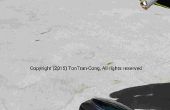Paso 4: Recibir mensajes OSC
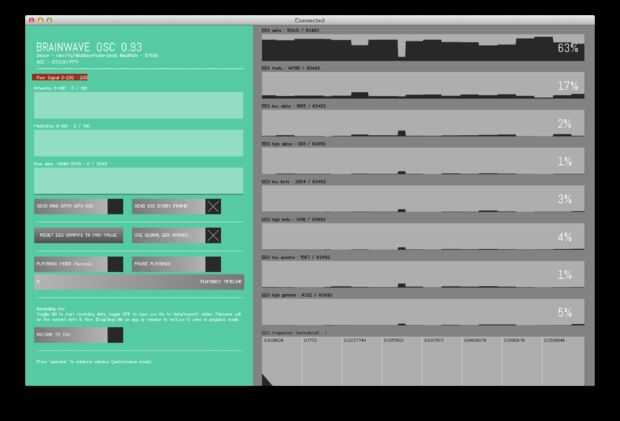
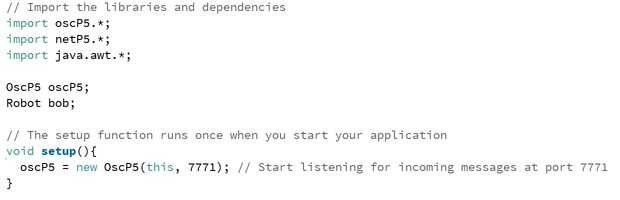
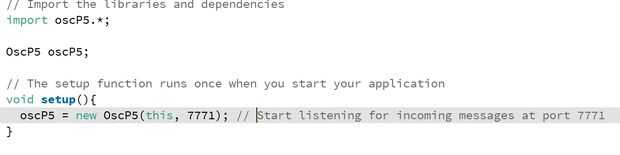
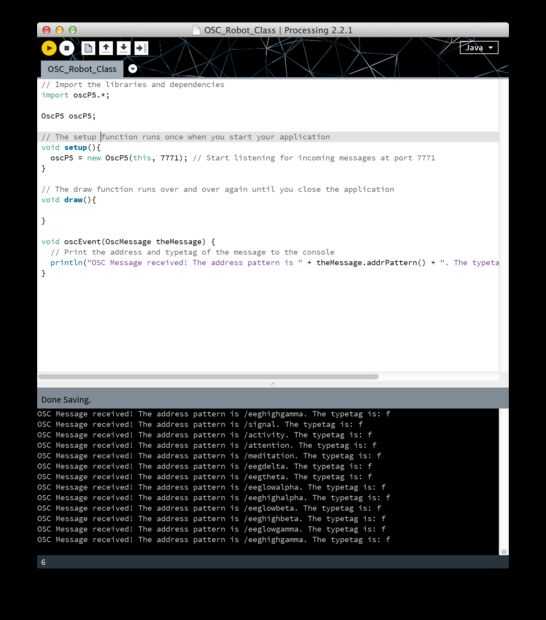
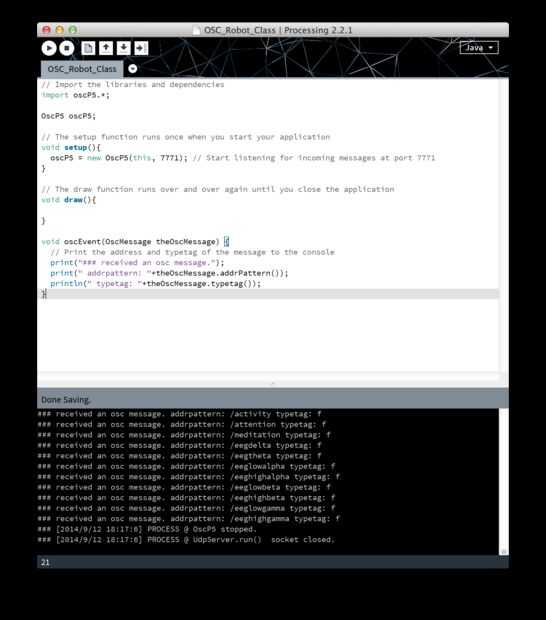
Ahora que tienes tu esqueleto, vamos a llenar en y empezar leyendo los mensajes OSC por BrainWaveOSC. Asegúrese de que BrainWaveOSC se está ejecutando y el auricular está conectado. Se puede saber por el color del panel de la izquierda. Si es verde, eres bueno.
Encontrar el puerto OSC
En BrainWaveOSC, buscar el puerto OSC. En la esquina superior izquierda, deberías ver algo como: OSC - 127.0.0.1:7771
El 127.0.0.1 es la dirección ip de localhost y 7771 es su número de puerto. Debe guardar este número de puerto para más adelante.
Configuración de procesamiento para recibir mensajes de OSC
Ahora usted querrá añadir esta línea dentro de su función setup() entre las llaves. Se refieren a las imágenes como una referencia. La función setup() debería parecerse a esto:
void setup() {}
oscp5 = new OscP5 (este, 7771);
}
¡ Excelente! Sólo ha dicho la aplicación para iniciar la escucha en Puerto 7771 para mensajes entrantes de la OSC. Puesto que es en la función de configuración, solo corre una vez al principio.
Recibir los mensajes OSC
A continuación vamos a crear una función para recibir los mensajes OSC. Setup() se ejecuta sólo una vez, y draw() funciona todo el tiempo, la función que se va creando solamente se ejecute cuando se recibe un mensaje OSC.
Crear una función que tiene este aspecto:
void oscEvent (mensaje OscMessage) {}
Imprimir la dirección y el typetag del mensaje en la consola
println ("OSC mensaje recibido! El modelo de dirección es "+ theMessage.addrPattern() +". La typetag es: "+ theMessage.typetag());
}
OK vamos a descomponerlo. void oscEvent(OscMessage theMessage) dice que esta función se llama oscEvent, y toma un objeto OscMessage como un parámetro llamado mensaje. Ignorar el vacío por ahora, esto significa que la función no debe devolver un valor.
Dentro de la función, tenemos dos líneas. Las líneas precedidas de la / / significa que es un comentario y no funciona. Ignorar esa primera línea. La segunda línea es println, que es corto para línea de impresión. Esto escribe mensajes en la zona negra por debajo de su editor de texto al ejecutar la aplicación (llamada la consola). El contenido de println Dile a imprimir "OSC mensaje recibido!" y utiliza dos métodos de OscMessage:
- Patrón de la dirección - es como el asunto de un correo electrónico. Es el nombre del mensaje
- Typetag - esto dice cuáles son los contenidos del mensaje
- Por ejemplo, un typetag de iii significa que hay 3 números enteros dentro del mensaje
Ejecutar la aplicación
Haga clic en el botón de play en la esquina superior izquierda. Debería ver una pequeña ventana gris pop-up y la zona negra por debajo de su editor de texto debe llenar con palabras como:
Se recibió un mensaje OSC! La dirección es /signal. La typetag es: f
Si estás aquí, entonces usted ha establecido con éxito una conexión con la aplicación de la OSC!